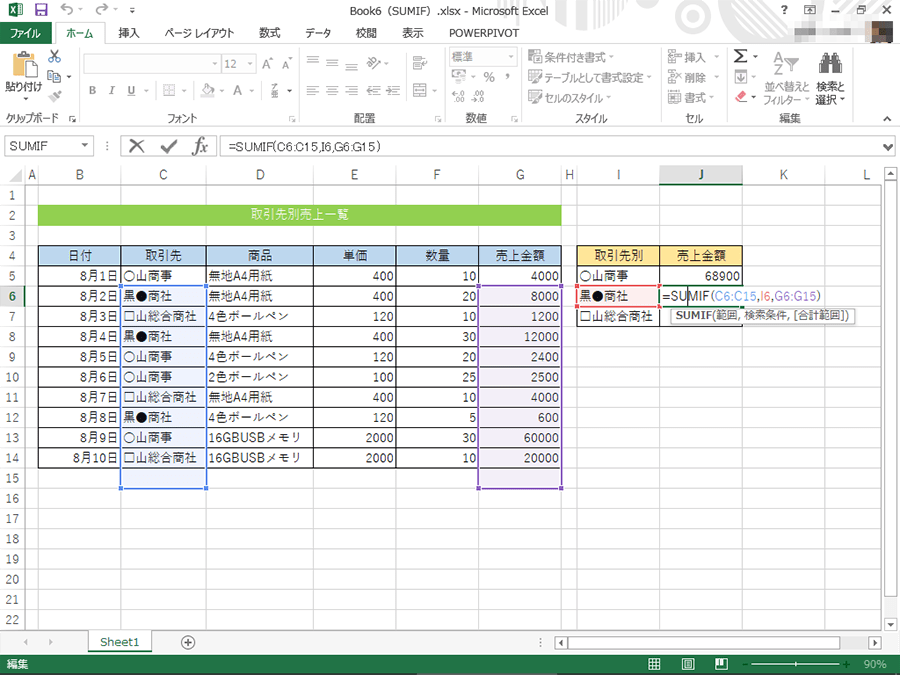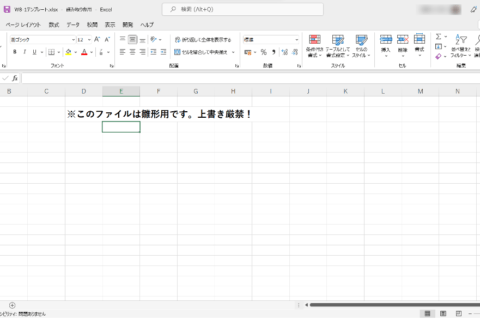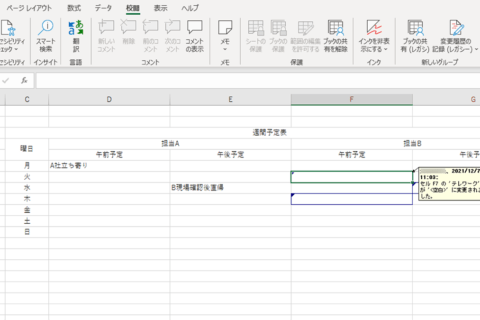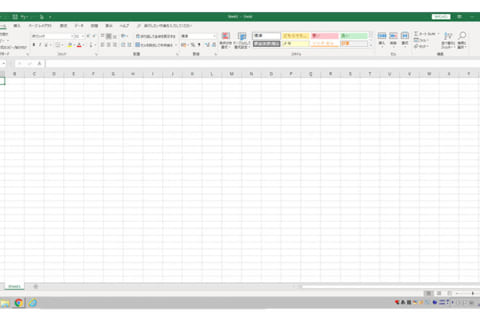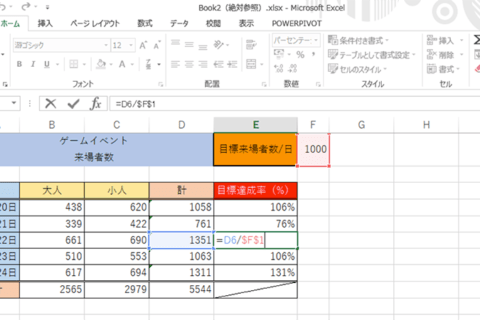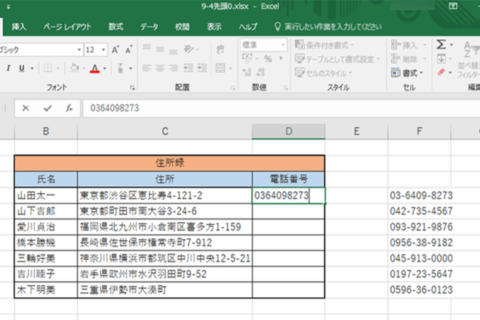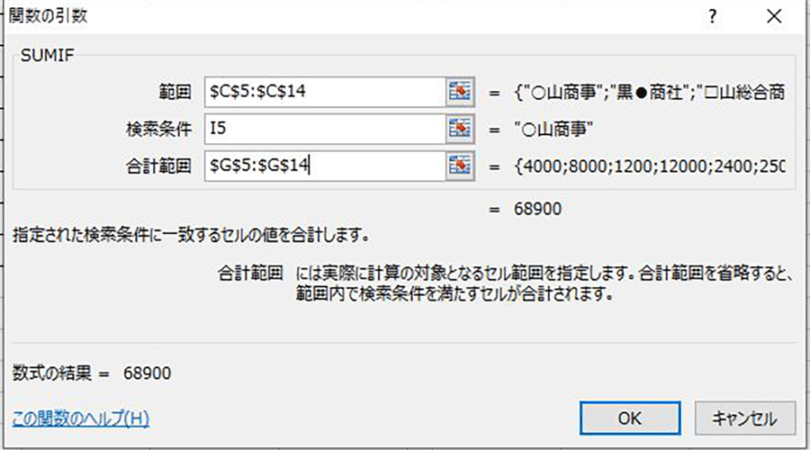
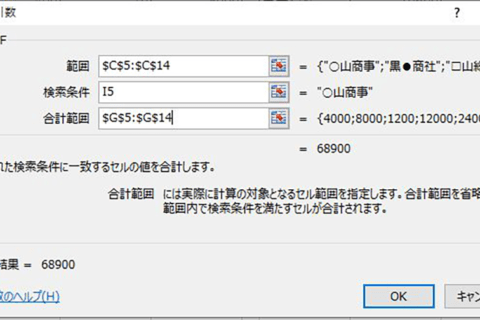
SUMIF関数は選択範囲内の中で検索条件を満たすセルの値のみを合計する関数です。
書式(基本構文)
SUMIF(範囲,検索条件,合計範囲);
記述例
=SUMIF(C5:C14,I5,G5:G14)
Excelで特定の条件に当てはまるものだけ合計したい場合、目視で1つずつ条件に合致したものを計算するのも間違いではありませんが、データ数が多いと大変です。ここではSUMIF関数を使用して一瞬で特定の条件を満たした場合のみ合計を計算する方法を紹介します。
特定の条件に当てはまるデータのみ合計するSUMIF関数
ここでは例として取引先別にSUMIF関数を使用して売上を合計していきます。
1.Σ記号右にある▼をクリックし[その他の関数]をクリックする
それでは早速SUMIF関数を使用して検索条件に合致した値の合計を求めていきましょう。Σ記号右にある▼から[その他の関数]をクリックします。
2.「関数の検索」窓からSUMIFを検索、選択して[OK]をクリックする
関数の挿入ダイアログボックスが表示されたら、「関数の検索」窓にSUMIFと入力して[検索開始]をクリックし、「関数名」の項目に『SUMIF』が表示されたら選択して[OK]をクリックします。
3.検索範囲を選択する
SUMIF関数の引数を指定するダイアログボックスが表示されたら検索に使用する範囲を選択していきます。先述した通り、取引先別の合計値を求めたいため、範囲は「C5:C14」となります。ダイアログボックス内で手入力もできますが、Excel上で範囲を選択すれば、自動的に入力が完了しますので、マウスを使用したほうが感覚的にわかりやすいでしょう。
4.検索条件を入力する
つぎに検索条件を入力していきます。取引先別として入力している文字列を検索条件にしたいため、ここでは「I5」(○山商事)のセルを選択します。
5.合計範囲を選択して[OK]をクリックする
指定範囲の中で検索条件に合致した場合に合計する範囲は売上金額の範囲ですので、「G5:G14」を選択して[OK]をクリックすると計算が完了します。
計算式をコピー&ペーストする時の注意点
集計時に便利な方法として、セルをコピー&ペーストしてコピーすることで作業時間を短縮することができますが、注意しておくべき点もあります。
SUMIF関数を使用後に計算式をコピー&ペーストすると計算式はズレてしまいます。ここでは取引先の範囲と売上金額の範囲は絶対ズレてはいけない範囲です。こういう場合は絶対参照で指定した範囲を固定するということを覚えておきましょう。
SUMIF関数の引数ダイアログボックスを表示して「範囲」と「合計範囲」をF4キー(絶対参照)で固定することで、ズレることなく正しい範囲で条件に応じた計算を行うことができます。
SUMIF関数に限らず、関数の使い始めは間違いも多いため、計算してコピー&ペーストしたら、正しい範囲が指定されているか確認するクセをつけておくといいでしょう。
[ネクスマグ] 編集部
パソコンでできるこんなことやあんなこと、便利な使い方など、様々なパソコン活用方法が「わかる!」「みつかる!」記事を書いています。
![NEXMAG[ネクスマグ] パソコン工房](/magazine/assets/images/common/logo.svg)
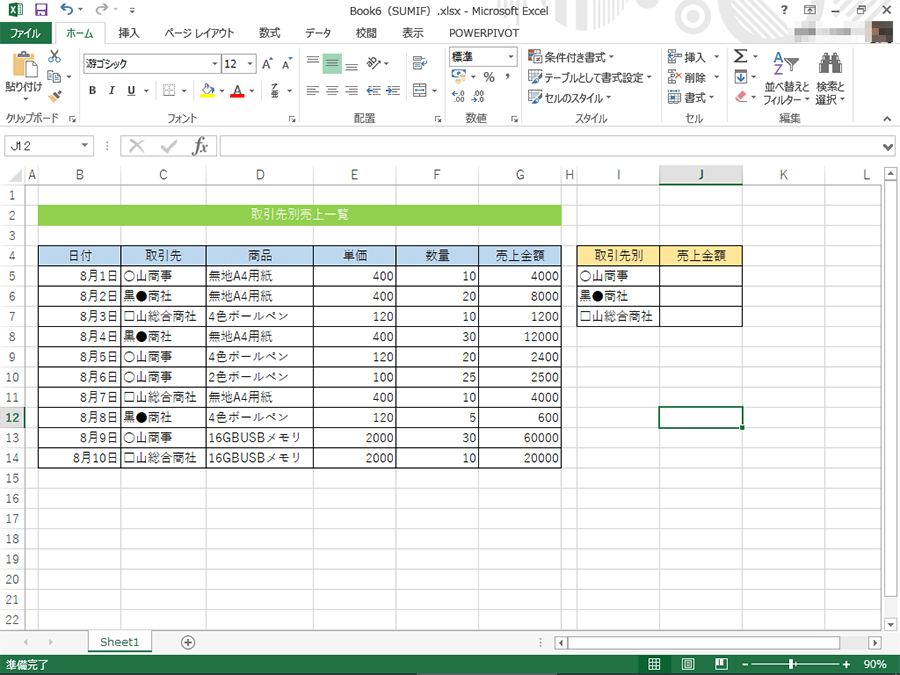
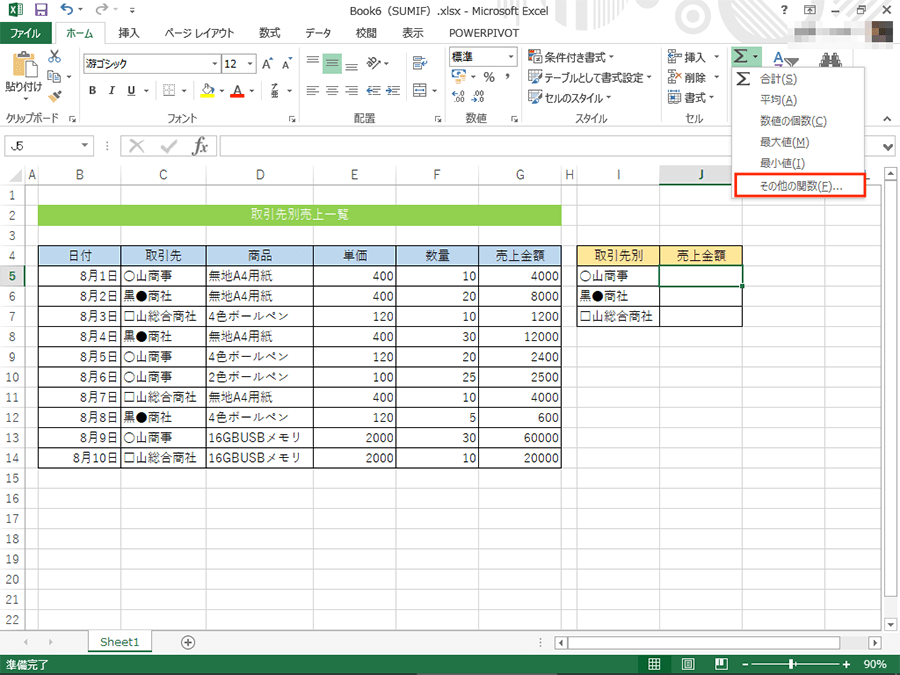
![「関数の検索」窓からSUMIFを検索、選択して[OK]をクリック 「関数の検索」窓からSUMIFを検索、選択して[OK]をクリック](https://www.pc-koubou.jp/magazine/wp-content/uploads/2019/08/excel_function_sumif_image04.png)
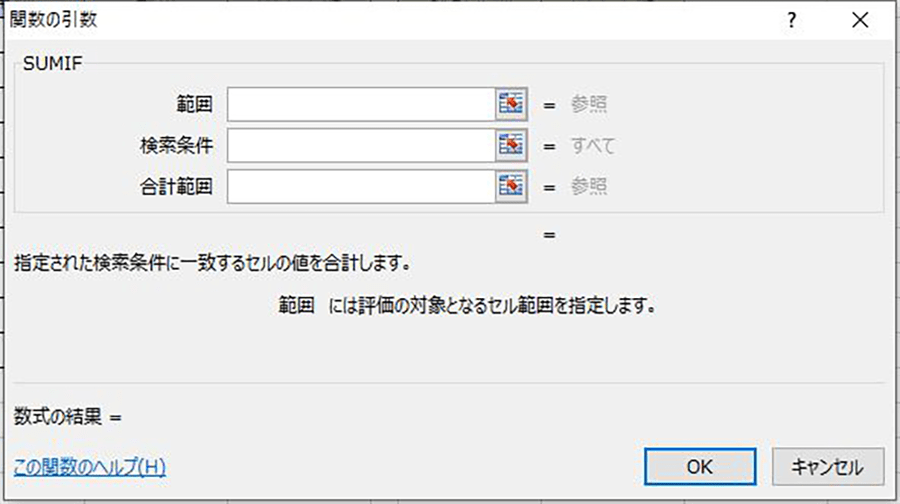
![合計範囲を選択して[OK]をクリック 合計範囲を選択して[OK]をクリック](https://www.pc-koubou.jp/magazine/wp-content/uploads/2019/08/excel_function_sumif_image01.png)